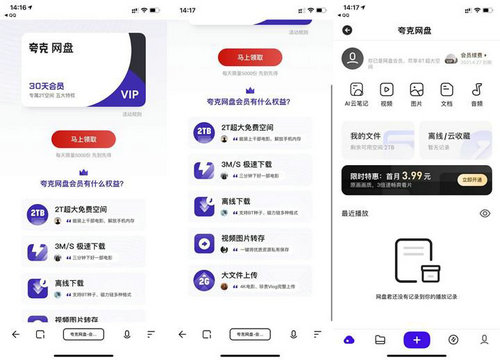-
OneNote开机启动关闭方法指南
时间:2025-12-23 10:13:56作者:下载宝岛Microsoft OneNote作为一款高效的笔记管理工具,深受广大用户喜爱,许多人将其安装到电脑中以提升工作效率。然而,不少用户发现每次开机时OneNote会自动启动,这不仅占用系统内存资源,还可能导致电脑运行缓慢,影响其他应用程序的性能。为了解决这一问题,用户需要关闭OneNote的开机启动功能,从而优化系统资源分配,加快开机速度。本文将详细介绍如何通过简单设置禁用OneNote的开机自启,帮助用户轻松管理启动项,提升整体电脑体验。
首先,我们需要理解为什么OneNote会在开机时自动启动。这通常是由于软件默认设置或安装过程中的选项导致的。OneNote作为Office套件的一部分,其设计初衷是为了方便用户快速访问笔记,但如果不加以控制,它会持续消耗内存,尤其对低配置电脑影响更大。关闭开机启动不仅能释放内存,还能减少后台进程,让系统运行更流畅。接下来,我们将分步讲解操作流程,确保每一步清晰易懂。
步骤一:进入OneNote软件设置界面
打开OneNote应用程序,通常可以在桌面快捷方式或开始菜单中找到它。启动后,点击软件左上角的“文件”菜单项,这将展开一个下拉选项列表。在列表中,选择“选项”进入设置面板。这一步是基础操作,旨在访问软件的深层配置,为后续调整做准备。确保OneNote处于运行状态,否则无法进行修改。
步骤二:取消任务栏图标显示选项
在OneNote选项界面中,切换到左侧的“显示”选项卡。右侧窗口会展示多个相关设置,找到并取消勾选“将OneNote图标放在任务栏中的通知区域”这一默认选项。这个图标常驻任务栏会触发后台进程,间接导致开机启动。取消勾选后,点击底部的“确定”按钮保存更改。此时,OneNote的任务栏图标将被移除,减少不必要的内存占用。
为了辅助理解,您可以想象一个示意图:在显示设置窗口中,相关选项位于醒目位置,用户只需轻点鼠标即可完成操作。这一步至关重要,因为它切断了OneNote与系统启动的初步关联。
步骤三:使用系统配置工具禁用启动项
接下来,按下键盘上的Win键和R键组合,打开运行命令窗口。在输入框中键入“msconfig”并按回车键确认。这将启动系统配置实用程序,它是Windows内置的管理工具,专门用于控制开机启动项。在系统配置窗口中,切换到“启动”选项卡,这里列出了所有开机时自动运行的程序。
仔细查找列表中的“Microsoft OneNote”项目,点击取消其前面的勾选框。确认无误后,点击底部的“确定”按钮保存设置。系统可能会提示需要重启电脑以应用更改,请务必同意。这一步直接阻止了OneNote在系统启动时加载,是关闭开机自启的核心操作。
步骤四:重启计算机完成设置
最后,重启电脑以使所有修改生效。重启过程中,系统会加载新的配置,OneNote不再自动启动。完成后,您可以验证设置是否成功:开机后检查任务管理器的启动项列表,确保Microsoft OneNote未出现在其中。如果遇到问题,如OneNote仍尝试启动,可重复上述步骤或检查软件更新。
通过以上方法,用户不仅能关闭OneNote的开机启动,还能学习到通用的启动项管理技巧。这种优化不仅适用于OneNote,还可用于其他类似软件,帮助用户打造高效、流畅的工作环境。记住,定期审查启动项是维护电脑性能的好习惯,能有效避免资源浪费。如果您在操作中遇到疑问,建议参考官方文档或寻求技术支持,确保每一步安全可靠。
相关文章
-
 支持IE浏览器的系统有哪些?微软于2023年6月15日正式宣布永久关闭Internet Explorer浏览器,标志着这款始于Windows 95时代的经典软件逐步退出历史舞台。未来用户将被引导至Edge浏览器,但当前仍有多个Windows系统版本兼容IE...
支持IE浏览器的系统有哪些?微软于2023年6月15日正式宣布永久关闭Internet Explorer浏览器,标志着这款始于Windows 95时代的经典软件逐步退出历史舞台。未来用户将被引导至Edge浏览器,但当前仍有多个Windows系统版本兼容IE... -
 在苹果手机上合成照片是许多用户经常遇到的需求,尤其是当您想将多张图片组合成一张以创建回忆拼贴、分享故事或制作创意作品时。虽然苹果手机自带的照片应用功能有限,但借助第三方应用如美图秀秀,您可以轻松实现这一目标。...
在苹果手机上合成照片是许多用户经常遇到的需求,尤其是当您想将多张图片组合成一张以创建回忆拼贴、分享故事或制作创意作品时。虽然苹果手机自带的照片应用功能有限,但借助第三方应用如美图秀秀,您可以轻松实现这一目标。... -
 Origin平台作为Electronic Arts(EA)公司开发的全球知名游戏平台,深受广大玩家喜爱,尤其以《战地1》和《战地5》等热门系列游戏闻名。对于新用户来说,下载安装后首次使用可能会遇到界面语言设置问题,尤其是中文用户迫切...
Origin平台作为Electronic Arts(EA)公司开发的全球知名游戏平台,深受广大玩家喜爱,尤其以《战地1》和《战地5》等热门系列游戏闻名。对于新用户来说,下载安装后首次使用可能会遇到界面语言设置问题,尤其是中文用户迫切... -
 许多淘宝用户常常询问淘宝账号名字能否修改,这反映了大家对个人账户管理的关注。淘宝账号,即会员名,是用户在注册时设定的唯一标识,考虑到账户的安全性和平台使用的流畅性,淘宝官方明确规定淘宝账号不支持任何形式的...
许多淘宝用户常常询问淘宝账号名字能否修改,这反映了大家对个人账户管理的关注。淘宝账号,即会员名,是用户在注册时设定的唯一标识,考虑到账户的安全性和平台使用的流畅性,淘宝官方明确规定淘宝账号不支持任何形式的...
猜你喜欢
-
2025-12-23 / 332.61 MB
-
2025-12-23 / 73.27MB
-
2025-12-23 / 77.02 MB
-
2025-12-23 / 36.02 MB
-
2025-12-23 / 163.92 MB
-
2025-12-22 / 46.45 MB
-
-
最新文章
- Copyright ©2018-2025 下载宝岛(www.xiazaibd.com).All Rights Reserved
- 健康游戏忠告:抵制不良游戏 拒绝盗版游戏 注意自我保护 谨防受骗上当 适度游戏益脑 沉迷游戏伤身 合理安排时间 享受健康生活